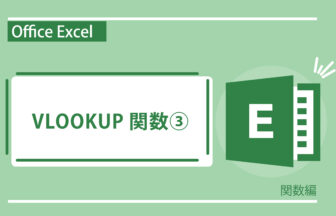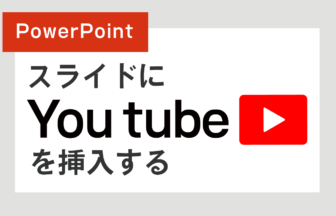Office Word 基本編、今回はルビを振る方法をご紹介します。
今回のポイントは以下の3点です。
・ルビの振り方
・ルビの解除方法
・Wordのルビの不具合について
動画で確認する
ルビの振り方
- ルビを振りたい文字列を選択して「ルビ」ボタンをクリックします。
- ウインドウにルビのプレビューが表示されるのでよければ「OK」をクリックします。
- ルビウインドウの「配置」で元の文字の中央にルビを揃えたり、均等に振り付けたりとルビの位置を変更出来ます。
- 「フォント」でルビの書体を変更出来ます。
- 「オフセット」では元の文字とルビとの間隔を調整出来ます。
- 「サイズ」でルビの大きさを調整出来ます。
- 「文字単位」をクリックすると、1つ1つの文字に対してルビが振られます。
- ルビを解除する場合は、ルビを解除したい文字列を選択して「ルビ」をクリックします。
- 「ルビの解除」をクリックします。
- 単語毎にルビが振られていて、表示が見づらい場合は「文字列全体」をクリックしましょう。
ルビを設定した後に文字サイズを変更すると
ルビの表示がおかしくなってしまいます。
ルビを再設定すれば直りますが、ご注意ください。

ルビを振る方法-860x534.jpg)
箇条書きの設定方法-150x150.jpg)
テキストボックス-150x150.png)

案内状の作り方・その3-336x216.jpg)